セルマージ機能
セルマージ機能とは、上下に隣り合っているアイテムボードのセルが同じ値を持つ時に、それらのセルを結合して一つのセルのように見せることができる機能です。
マージの有効/無効
セルマージ機能を有効にする/無効にする場合は、以下のいずれかの手順で操作します。
なお、セルマージは表示状態の変更のみで、マージの有効/無効の切り替えではセルの値自体に変更はありません。
また、セルマージ機能とソート機能を同時に有効にはできません。
詳細については、「アイテムボード」を参照ください。
- [ 設定メニュー >>
 ガントチャートの表示設定 ] を選択、または、ツールボタンの [
ガントチャートの表示設定 ] を選択、または、ツールボタンの [ 設定 >>
設定 >>  ガントチャートの表示設定 ] を選択します。
ガントチャートの表示設定 ] を選択します。 アイテムボードタブの [ マージ機能を有効にする ] にチェックをつけます/はずします。
上記のほか、ツールバーのカスタマイズで [ アイテムボードのマージ機能を有効化 ] を表示し、
ツールボタン( )を用いて有効/無効を切り替えることができます。
)を用いて有効/無効を切り替えることができます。
 )を用いて有効/無効を切り替えることができます。
)を用いて有効/無効を切り替えることができます。マージ機能を有効化した場合、以下の手順でマージ対象の列を選択します。
- コンテキストメニューで [ アイテムボード列 >> マージ ] を選択します。選択すると、
 アイコンが表示され、マージ対象となります。
アイコンが表示され、マージ対象となります。 アイコンがある状態で選択すると、その列のマージが解除されます。
アイコンがある状態で選択すると、その列のマージが解除されます。
マージ可能な列は以下の通りです。
なお、マージ対象の列の選択状態は、セルマージ機能の有効/無効の切り替え時も保持されます。
属性の種類 |
マージ可能な列 |
|---|---|
標準属性 |
名称、コメント |
カスタム属性 |
テキスト(単一行)、テキスト(複数行)、列挙型、リスト型 |
マージのルール
マージ機能が有効な場合、マージ対象の列は以下の条件を満たす場合にマージされます。
サマリ行のセルではない
セルの内容が空文字ではない
上下に隣り合うセル同士が同じ階層 かつ 同値である
マージルールを適用した列のイメージは、以下の通りです。
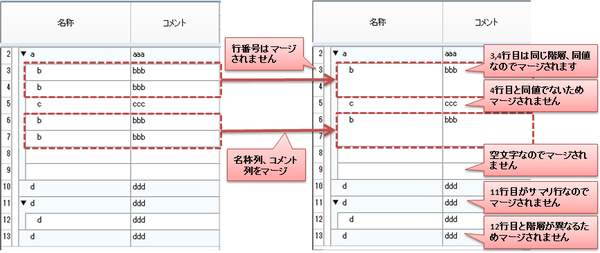
マージ中の操作
マージ機能が有効な場合、マージ対象の列のセル(以下、マージセル)の操作は以下のようになります。
マージセルの選択
マージセル上をクリックした場合、クリックした位置にある行のみが選択されます。
例えば、2行目から4行目がマージされているセルについて、3行目の位置でクリックすると3行目のみが選択されます。
マージセルの編集
マージセルの編集は、操作方法により対象範囲が異なります。
操作方法 |
編集範囲 |
|---|---|
コンテキストメニューで[ |
選択したセルのみ |
ダブルクリックによるインライン編集 |
マージセル全体 |
例えば、2行目から4行目がマージされているセルについて、3行目の位置でダブルクリックすると2行目から4行目の範囲に編集用コントロールが表示されます。
編集すると、マージされているすべてのセルの値が編集されます。
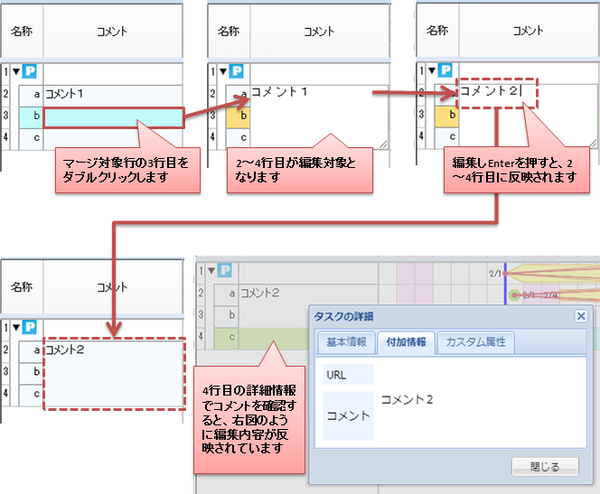
なお、マージセルをインライン編集で空文字にした場合は、以下の確認ダイアログを表示します。
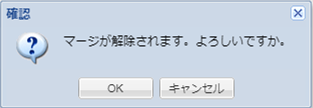
OKを押した場合は、マージセルをすべて空文字にしてマージを解除します。
キャンセルを押した場合は、マージセルはインライン編集前の状態に戻ります。
 編集 ]を選択
編集 ]を選択